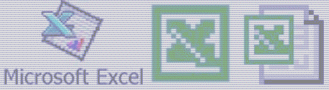
MS-Excel (Tabellenkalkulation)
 Kategorie Excel. Siehe auch:
Kategorie Excel. Siehe auch:
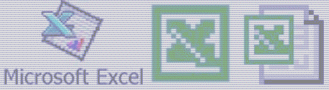 |
Inhalt dieser Kategorie: MS-Excel (Tabellenkalkulation) |
![]()
Excel
Additionsfehler mit Währungsformat
bei Excel 7.0/8.0: Zusatzl. Befehl RUNDEN (A1-2) benutzen
Quelle: PCWelt 98/05 Seite 278, letzte Aenderung am 12.02.2006
[Original-Text = deutsch] [englische Übersetzung vorhanden EN] [französische Übersetzung vorhanden FR]
Systemnummer für Rückfragen: Addit00390
|Tipp per eMail weiterleiten
![]()
Excel
Anfordern eines Kennwortes zum Öffnen einer Arbeitsmappe:
Wenn Sie ein Kennwort erstellen, sollten Sie es notieren und an einem sicheren Ort aufbewahren. Wenn das Kennwort verlorengeht, können Sie die kennwortgeschützte Arbeitsmappe weder öffnen, noch auf die darin enthaltenen Daten zugreifen.
* Klicken Sie im Menü Datei auf Speichern unter.
* Klicken Sie im Menü Extras auf Allgemeine Optionen.
* Geben Sie im Feld Lese-/Schreibkennwort ein Kennwort ein, und klicken Sie dann auf OK.
* Achten Sie auf die Groß-/Kleinschreibung. Geben Sie das Kennwort in genau der Schreibweise ein, die später verwendet werden soll, einschließlich Groß- und Kleinbuchstaben.
* Geben Sie im Feld Kennworteingabe zum Öffnen wiederholen das Kennwort erneut ein, und klicken Sie dann auf OK.
* Klicken Sie auf Speichern.
* Klicken Sie gegebenenfalls auf Ja, um die vorhandene Arbeitsmappe durch die geöffnete Arbeitsmappe zu ersetzen.
Anmerkung Wenn Sie einer Sammelmappe eine kennwortgeschützte Arbeitsmappe hinzufügen, wird der Kennwortschutz aufgehoben. Sie werden beim Hinzufügen der Arbeitsmappe zur Sammelmappe zwar zur Eingabe des Kennwortes aufgefordert, der Schutz wird jedoch aufgehoben, wenn die Arbeitsmappe zu einem Abschnitt in der Sammelmappe wird.
Quelle: Claude's Tipps, letzte Aenderung am 12.02.2006
Programm oder Website-Sprache: deutsch
[Original-Text = deutsch] [englische Übersetzung vorhanden EN] [französische Übersetzung vorhanden FR]
Systemnummer für Rückfragen: Anfor05966
|Tipp per eMail weiterleiten
![]()
Excel
Auto Filter bei geschütztem Arbeitsblatt:
Nach dem Passwortschutz für ein Arbeitsblatt, funktioniert des Autofilter nicht mehr. Lösung nur über VBA-Code:
Private Sub Workbook_Open()
activesheet.EnableAutoFilter= True
activesheet.Protect "passwort", userinterfaceonly:=True
End Sub
Getestet mit Excel2000 und 97
Quelle: Claude's Tipps, letzte Aenderung am 18.02.2006
[Original-Text = deutsch] [englische Übersetzung vorhanden EN] [französische Übersetzung vorhanden FR]
Systemnummer für Rückfragen: Auto005833
|Tipp per eMail weiterleiten
![]()
Excel
Bearbeiten, Rückgängig in Excel 2000. Excel 200
0 lässt nur 16 Aktionen Rückgängig machen. Über ein Registry-Eintrag kann die Anzahl erhöht werden.
'HKey_Current_User\Software\Microsoft\Office\9.0\Excel\OPtions' neuer DWORD-Wert 'UndoHistory' hinzufügen, als Dezimal-Wert die gewünschte Zahl eingeben.
Quelle: PCWelt 00/12 Seite 356, letzte Aenderung am 15.08.2001
[Original-Text = deutsch] [englische Übersetzung vorhanden EN] [französische Übersetzung vorhanden FR]
Systemnummer für Rückfragen: Bearb02396
|Tipp per eMail weiterleiten
![]()
Excel
Dropdownliste erstellen
über Menü 'Gültigkeit':
Schritt 1 - Liste mit den Werten erstellen, ZB in einem verstecktem Bereich der Tabelle
Schritt 2 - Feld Markieren, in der die Dropdownliste erscheinen soll (ZB B2)
Schritt 3 - Menü <Daten><Gültigkeit> auswählen
Schritt 4 - Bei <Zulassen> den Eintrag <Liste> auswählen
Schritt 5 - Bei <Quelle> die rechte Schaltfläche anklicken, und dann den Bereich auswählen (ZB D2:D6) oder direkt die Formel eintragen (ZB =$D$2:$D$6)
Schritt 6 - Optionen <leere Zellen...> und <Dropdown...> ankreuzen
Schritt 7 - mit <OK> bestätigen. Fertig
Quelle: Claude's Tipps 02/08, letzte Aenderung am 26.08.2002
[Original-Text = deutsch] [englische Übersetzung vorhanden EN] [französische Übersetzung vorhanden FR]
Systemnummer für Rückfragen: Dropd02979
|Tipp per eMail weiterleiten
![]()
Excel
Excel 2000 und Autokorrektur:
Problem: alle Einträge beginnend mit "http" oder "www" oder "...@..." werden mit der Autokorrektur als Hyperlink geändert. Um dies zu vermeiden kann ein Hochkomma vor den Zellinhalt gesetzt werden (zB 'http://abcde.fg). Diese Inhalte werden dann als reiner Text behandelt. PC-Welt bietet eine andere Lösung mit einem Makro (in Datei NOLINX.XLS, www.pc-welt.de). Über eine Schaltfläche kann die Autokorrektur für Hyperlinks ausgeschaltet werden.
System: Win98 Win2000 WinNT
Quelle: PCWelt 00/04 Seite 263, letzte Aenderung am 28.08.2000
[Original-Text = deutsch] [englische Übersetzung vorhanden EN] [französische Übersetzung vorhanden FR]
Systemnummer für Rückfragen: Excel01718
|Tipp per eMail weiterleiten
![]()
Excel
Excel 7.0: Beispiel mit Funktion ISTTEXT().
..prüft Zeile auf Text oder Datum oder Zahl
System: Win95 Win98 WinNT
Quelle: PCWelt 97/05 Seite 300, letzte Aenderung am 07.06.1997
[Original-Text = deutsch] [englische Übersetzung vorhanden EN] [französische Übersetzung vorhanden FR]
Systemnummer für Rückfragen: Excel00044
|Tipp per eMail weiterleiten
![]()
Excel
Excel 97/2000: Individuelle Standard-Einstellung
speichern: Datei als Mustervorlage mit Namen "Sheet" im Verzeichnis \Microsoft Office\Office\xlstart speichern, diese Vorlage erreichen sie dann über Datei/neu/sheet. Tipp: als Makro aufzeichnen und einer Schaltfläche zuweisen.
Quelle: PCWelt 00/02 Seite 192, letzte Aenderung am 05.03.2000
[Original-Text = deutsch] [englische Übersetzung vorhanden EN] [französische Übersetzung vorhanden FR]
Systemnummer für Rückfragen: Excel01237
|Tipp per eMail weiterleiten
![]()
Excel
Excel, Office Tools:
Biorhythmus, EPTZoomControl (stufenloser zoomen), Viewer, Kalender, Passwort-Eingabefeld, Datumsassistent, Speeling checken (Grammatikprüfung) X-Bar Add-in, XY Chart Labeln (leichtere Beschriftung/Diagramme)
System: Win95 WinNT
Quelle: PCWelt 98/11 Seite 131, letzte Aenderung am 26.10.1999
 Software-Art: Vollversion
Software-Art: Vollversion
[Original-Text = deutsch] [englische Übersetzung vorhanden EN] [französische Übersetzung vorhanden FR]
Systemnummer für Rückfragen: Excel00946
|Tipp per eMail weiterleiten
![]()
Excel
Excel95: ersetzen von Sonderzeichen:<
BR>
Sonderzeichen doppelt eingeben, z.B. "~~" (auch für Suchen)
Quelle: PCWelt 99/02 Seite 251, letzte Aenderung am 02.08.1999
[Original-Text = deutsch] [englische Übersetzung vorhanden EN] [französische Übersetzung vorhanden FR]
Systemnummer für Rückfragen: Excel00980
|Tipp per eMail weiterleiten
![]()
Excel
Excel97 (8.0): automatisches Speichern
muss über Add-Ins von der CD nachinstalliert werden.
System: Win95 Win98 WinNT
Quelle: Pannenhelfer 98/09 Seite TF111, letzte Aenderung am 25.05.1999
[Original-Text = deutsch] [englische Übersetzung vorhanden EN] [französische Übersetzung vorhanden FR]
Systemnummer für Rückfragen: Excel00597
|Tipp per eMail weiterleiten
![]()
Excel
Excel97: Bug beim addieren
von Zahlen zwischen 1900 und 9999 mit Dezimalstelle wenn eine der Zahlen bereits in einem anderem Feld vorhanden ist. Bugfix = SR1 für Office 97
Quelle: PCWelt 98/07 Seite 13, letzte Aenderung am 09.09.2001
[Original-Text = deutsch] [englische Übersetzung vorhanden EN] [französische Übersetzung vorhanden FR]
Systemnummer für Rückfragen: Excel00614
|Tipp per eMail weiterleiten
![]()
Excel
Excel-Viewer
für Dateien von Excel95
System: Win95
Quelle: PCWelt 97/07 Seite 96, letzte Aenderung am 02.11.1997
 Software-Art: Vollversion
Software-Art: Vollversion
[Original-Text = deutsch] [englische Übersetzung vorhanden EN] [französische Übersetzung vorhanden FR]
Systemnummer für Rückfragen: Excel00076
|Tipp per eMail weiterleiten
![]()
Excel
Formeln: alle Formeln im Tabellenblatt anzeigen
(Excel97,2000): mit der Tastenkombination <Strg><#> werden in allen Zellen die Formeln angezeigt. Wenn Sie die Tastenkombination erneut eingeben, erscheinen wieder die Werte.
Nachtrag für Excel ab 2010: Formeln sichtbar machen in Excel 2010 geht nicht mehr mit
STR + # (ist ein BUG, der sogar noch das Format zerstört). Hier funktioniert nur noch: ALT + M > O: Also M und O hintereinander gedrückt und losgelassen. Der gleiche Befehl zeigt wieder die Werte an.
Weitere Möglichkeit ab Excel 2010: Menüband "Formeln, Formeln anzeigen"
Quelle: PCWelt 01/06 Seite 280, letzte Aenderung am 27.08.2016
Programm oder Website-Sprache: deutsch
[Original-Text = deutsch] [englische Übersetzung vorhanden EN] [französische Übersetzung vorhanden FR]
Systemnummer für Rückfragen: Forme02845
|Tipp per eMail weiterleiten
![]()
Excel
Freigegebene Arbeitsmappen im Netz
(EXCEL ab 97): Schritt für Schritt Anleitung in der ZS
Quelle: PCWelt 01/12 Seite 328, letzte Aenderung am 07.09.2002
[Original-Text = deutsch] [englische Übersetzung vorhanden EN] [französische Übersetzung vorhanden FR]
Systemnummer für Rückfragen: Freig03011
|Tipp per eMail weiterleiten
![]()
Excel
Gif-Grafiken einfügen: GIFI
MP32.FLT aus Office 97-CD
System: Win95 WinNT
Quelle: PCWelt 98/02 Seite 242, letzte Aenderung am 02.05.1998
[Original-Text = deutsch] [englische Übersetzung vorhanden EN] [französische Übersetzung vorhanden FR]
Systemnummer für Rückfragen: Gif0G00332
|Tipp per eMail weiterleiten
![]()
Excel
Grenzahlen, Kennzahlen, Auswertungen
mit Excel (ab Excel 97), verschiedene Ideen zum hervorheben von Grenzwert-Zahlen: Ampeln, ...
Quelle: Redmond's Inside 00/02 Seite 501, letzte Aenderung am 31.05.2000
[Original-Text = deutsch] [englische Übersetzung vorhanden EN] [französische Übersetzung vorhanden FR]
Systemnummer für Rückfragen: Grenz01462
|Tipp per eMail weiterleiten
![]()
Excel
KALENDERWOCHE:
diese Funktion liefert die Wochennummer. Die Angabe stimmt jedoch mit der DIN1355 nicht überein (Vorsicht)
Quelle: PCWelt 98/05 Seite 92, letzte Aenderung am 30.08.1998
[Original-Text = deutsch] [englische Übersetzung vorhanden EN] [französische Übersetzung vorhanden FR]
Systemnummer für Rückfragen: KALEN00439
|Tipp per eMail weiterleiten
![]()
Excel
KGRÖSSTE: Dies
e Funktion liefert den K-grössten Wert einer Datenreihe (FB KGRÖSSTER (B2; Q2; 2= 2.grösster). Mit = Summe (Kgrösster (B2; Q2; 1); KGRÖSSTER (B2; Q2; 2) werden die 2 spitzen Werte einer Datenreihe addiert.
System: Win95 WinNT
Quelle: PCWelt 98/06 Seite 24415, letzte Aenderung am 30.08.1998
Software-Art: Vollversion
[Original-Text = deutsch] [englische Übersetzung vorhanden EN] [französische Übersetzung vorhanden FR]
Systemnummer für Rückfragen: KGR0S00432
|Tipp per eMail weiterleiten
![]()
Excel
Kommentare formatieren
(Excel 97/2000): Kommentare lassen sich wie normale Text-Felder formatieren !
System: Win95 Win98 Win2000 WinNT
Quelle: PCWelt 00/06 Seite 254, letzte Aenderung am 01.06.2000
[Original-Text = deutsch] [englische Übersetzung vorhanden EN] [französische Übersetzung vorhanden FR]
Systemnummer für Rückfragen: Komme01465
|Tipp per eMail weiterleiten
![]()
Excel
Kommentare: auf Excel-Kommentare zugreifen
Kommentar an anderer Stelle anzeigen lassen mit dem Aufruf der Funktion z.B. =Kommentar(Tabelle1!A3)
Public Function Kommentar(Bezug As Range) As String
Kommentar = Bezug.Comment.Text
End Function
Quelle: Internet, letzte Aenderung am 07.12.2005
[Original-Text = deutsch] [englische Übersetzung vorhanden EN] [französische Übersetzung vorhanden FR]
Systemnummer für Rückfragen: Komme05958
|Tipp per eMail weiterleiten
![]()
Excel
Kommentare: Bilder in Kommentare anzeigen
(EXCEL 97-2003) Eine wenig bekannte Möglichkeit, Bilder im Kommentarfeld anzuzeigen:
-- Kommentar anlegen.
-- Rechte Maustaste, dabei genau auf den markierten Rand klicken.
-- 'Kommentar formatieren' auswählen
-- Unter 'Farbe und Linien' wählen Sie Farbe
-- Dann 'Fülleffekte', 'Grafik, Grafik auswählen'
Es werden verschiedene Grafik-Format zugelassen.
Quelle: PCWelt 06/11 Seite 193, letzte Aenderung am 30.12.2006
Programm oder Website-Sprache: deutsch
[Original-Text = deutsch] [englische Übersetzung vorhanden EN] [französische Übersetzung vorhanden FR]
Systemnummer für Rückfragen: Komme07589
|Tipp per eMail weiterleiten
![]()
Excel
Kommentare: Texte in Kommentare umwandeln (1):
einfaches Makro, gilt nur für Zelle A1 und der Inhalt der Zelle wird gelöscht:
Sub Test()
Dim Kommentar$
Cells(1, 1).Select
Kommentar = Cells(1, 1).text
Selection.ClearContents
Cells(1, 1).ClearComments
Cells(1, 1).AddComment.text Kommentar
End Sub
Mit einer Schleife könnte man den Zellinhalt von anderen Zellen in das Kommentarfeld schreiben.
Quelle: Internet, letzte Aenderung am 07.12.2005
Programm oder Website-Sprache: deutsch
[Original-Text = deutsch] [englische Übersetzung vorhanden EN] [französische Übersetzung vorhanden FR]
Systemnummer für Rückfragen: Komme05954
|Tipp per eMail weiterleiten
![]()
Excel
Kommentare: Texte in Kommentare umwandeln (2):
Sub Makro1()
ActiveCell.AddComment
ActiveCell.Comment.Visible = False
ActiveCell.Comment.Text Text:=ActiveCell & Chr(10) & ""
ActiveCell.Select
ActiveWindow.SmallScroll Down:=-9
End Sub
Quelle: Internet, letzte Aenderung am 07.12.2005
[Original-Text = deutsch] [englische Übersetzung vorhanden EN] [französische Übersetzung vorhanden FR]
Systemnummer für Rückfragen: Komme05955
|Tipp per eMail weiterleiten
![]()
Excel
Mustervorlagen für Mappen und Tabellen: im O
rdner XLSTART, MAPPE.XCT und TABELLE.XLT
Quelle: PCWelt 98/04 Seite 339, letzte Aenderung am 06.11.1998
[Original-Text = deutsch] [englische Übersetzung vorhanden EN] [französische Übersetzung vorhanden FR]
Systemnummer für Rückfragen: Muste00479
|Tipp per eMail weiterleiten
![]()
Excel
pcwBreaker.bas
von PC-Welt. Diese Makro deaktiviert den Passwortschutz einer Excel-Mappe. Für Excel 2000 und XP
Quelle: PCWelt 04/05 Seite 234, letzte Aenderung am 24.10.2004
 Software-Art: Freeware
Software-Art: Freeware
[Original-Text = deutsch] [englische Übersetzung vorhanden EN] [französische Übersetzung vorhanden FR]
Systemnummer für Rückfragen: pcwBr05509
|Tipp per eMail weiterleiten
![]()
Excel
Per Tastenkombination springen
(alle Versionen). Ziel: Wenn eine bestimmte Zelle markiert ist, soll mit einer Tastenkombination in eine andere Tabelle gesprungen werden. Dies soll eine Arbeit (Ausfüllen einer Excelliste) ohne Maus ermöglichen.
Beispiel:
Public Sub SKUeb_Berechnen()
'************************************
Select Case ActiveSheet.Name
Case "Tabelle1"
Select Case ActiveCell.Address
Case "$B$9": Worksheets("Berech. B1").Activate: Worksheets("Tabelle10").Cells(9, 4).Select
Case "$B$10": Worksheets("Berech. B1").Activate: Worksheets("Tabelle10").Cells(19, 4).Select
End Select
End Select
End Sub
Dieser Routine noch eine Tastenkombination zuweisen. (Extra, Makro, Makro, optionen)
Quelle: Claude's Tipps 09/10, letzte Aenderung am 04.10.2009
[Original-Text = deutsch] [englische Übersetzung vorhanden EN] [französische Übersetzung vorhanden FR]
Systemnummer für Rückfragen: Per0T08753
|Tipp per eMail weiterleiten
![]()
Excel
Problem: Verknüpfungen aktualisieren, obwo
hl keine im Arbeitsblatt vorhanden sind.
Lösung: Einfügen Namen festlegen, entsprechende Einträge löschen
Quelle: Claude's Tipps 98/04 Seite --, letzte Aenderung am 09.09.2001
[Original-Text = deutsch] [englische Übersetzung vorhanden EN] [französische Übersetzung vorhanden FR]
Systemnummer für Rückfragen: Probl00284
|Tipp per eMail weiterleiten
![]()
Excel
Runden mit Funktion OBERGRENZE,
z.B.
13,76 auf 13,75: =OBERGRENZE (A1-0,025; 0,05)
13,76 auf 13,80: =OBERGRENZE (A1-0,05; 0,01)
13,76 auf 15,00: =OBERGRENZE (A1-2,5; 5)
Quelle: PCWelt 97/12 Seite 370, letzte Aenderung am 16.08.1998
[Original-Text = deutsch] [englische Übersetzung vorhanden EN] [französische Übersetzung vorhanden FR]
Systemnummer für Rückfragen: Runde00373
|Tipp per eMail weiterleiten
![]()
Excel
Seitennummern mit Offset:
Wenn Ihr Ausdruck mit Seite 20 beginnen soll, geben Sie in der Kopf- oder Fusszeile folgendes ein: &[Seite]+19
Wichtig dabei ist, das vor und nach je 2 Leerzeichen vorhanden sind. Je 1 Leerzeichen fungiert als unsichtbare Klammer.
Quelle: Claude's Tipps 07/09, letzte Aenderung am 04.09.2007
[Original-Text = deutsch] [englische Übersetzung vorhanden EN] [französische Übersetzung vorhanden FR]
Systemnummer für Rückfragen: Seite07802
|Tipp per eMail weiterleiten
![]()
Excel
Tabelle Datenauszug:
In Excel Bereich kopieren auf Desktop mit rechtem Mausklick, kontext "einfügen". Dieser Eintrag oder Tabellenbereich per Drag And Drop in eine Andere Anwendung oder Excel-Blatt einfügen (geht auch mit WORD)
System: Win95
Quelle: PCWelt 98/05 Seite 90, letzte Aenderung am 10.05.2000
Software-Art: Vollversion
[Original-Text = deutsch] [englische Übersetzung vorhanden EN] [französische Übersetzung vorhanden FR]
Systemnummer für Rückfragen: Tabel00438
|Tipp per eMail weiterleiten
![]()
Excel
Verknüpfte Werte durch statische werte ersetzen:
Wenn ein Teil einer Excel Mappe weitergeben werden soll, gibt es öfters das Problem, das Werte nicht angezeigt werden, da diese Verknüpfungen zum Rest der Mappe sind.
Lösung:
* Markieren Sie den Bereich der Verknüpfungen enthält
* [Strg][C] (Kopieren)
* Menü "Bearbeiten, Inhalte einfügen"
* "Werte" auswählen
* [OK]
Anstatt der Verknüpfungen sind nun die Werte statisch im Excel-Blatt enthalten.
Quelle: Claude's Tipps 09/10, letzte Aenderung am 04.10.2009
[Original-Text = deutsch] [englische Übersetzung vorhanden EN] [französische Übersetzung vorhanden FR]
Systemnummer für Rückfragen: Verkn08754
|Tipp per eMail weiterleiten
![]()
Excel
Zellen Größe:
Anzahl der Zeichen in einer Zelle ist begrenzt auf 255 Zeichen, bei Kommentaren sind jedoch 4096 Zeichen möglich
Quelle: Internet, letzte Aenderung am 07.12.2005
[Original-Text = deutsch] [englische Übersetzung vorhanden EN] [französische Übersetzung vorhanden FR]
Systemnummer für Rückfragen: Zelle05956
|Tipp per eMail weiterleiten
![]()
Excel
Zellen mit bestimmten Hintergrundfarben summieren,
2 Module zum abtippen in der ZS
Quelle: PCWelt 97/10 Seite 341, letzte Aenderung am 29.01.1998
[Original-Text = deutsch] [englische Übersetzung vorhanden EN] [französische Übersetzung vorhanden FR]
Systemnummer für Rückfragen: Zelle00243
|Tipp per eMail weiterleiten
Verwandte Einträge in andere Kategorien:
Passwort: Accent EXCEL Password Recovery:
Datenbank_Access: Access in Office 97:
Datenbank_Access: DDE aus Access:
Datenbank_Access: Excel Datenaustausch mit Access 2007:
Datenbank_Access: Excel: Daten von Access übertragen, (AC
Datenbank_Access: Excel: Eingebundene Tabellen aktualisieren
Datenbank_Access: Excel-Arbeitsmappen komplett importieren:
Datenbank_Access: Excel-Daten effektiver importieren
Datenbank_Access: Excel-Export ohne Datensatzbeschränkung
Datenbank_Access: Excel-Tabellen erweitern
Datenbank_Access: Excel-Tabellen dynamisch einbinden
Datenbank_Access: Teamwork mit Excel und Access
ProgrammSprache: VBA für Excel einfacher lernen, Tutorial von Hans W. Herber, für
Datenbank_Access: VBA-Bibliothek: Excel-Export-Dialog für Benutzer: (AC97
Datenbank_Access: Zahlenexport nach Excel:
 Claude's PC-Tipps (Haupt-Seite) neu laden ... falls diese Seite allein gestartet wurde.
Claude's PC-Tipps (Haupt-Seite) neu laden ... falls diese Seite allein gestartet wurde.